
Reprodukcija pjesama u iTunesu na PC računalu
Slušajte svoju glazbu onako kako volite – koristite se kontrolama u iTunes prozoru za ponavljanje reprodukcije pjesama, promjenu redoslijeda njihove reprodukcije i još mnogo toga.
Možete i slušati glazbu s CD-a. Pogledajte Importiranje pjesama s CD-a u iTunes
Reprodukcija slučajnim slijedom ili ponavljanje reprodukcije
U reprodukcijskoj listi ili albumu možete reproducirati pjesme slučajnim slijedom i ponavljati pojedinačne pjesme.
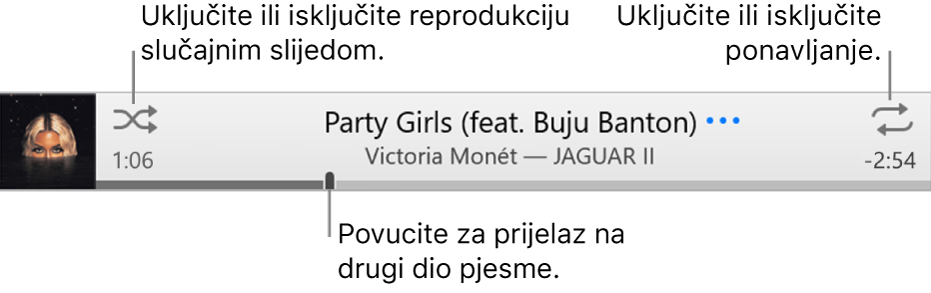
Idite u aplikaciju iTunes
 na svom PC-ju.
na svom PC-ju.Odaberite Glazba iz skočnog izbornika gore lijevo, zatim kliknite Medijateka.

Ako ne vidite Glazbu u skočnom izborniku, trebate koristiti aplikaciju Apple Music
 koju ste instalirali na svom uređaju. Za više detalja pogledajte Upute za uporabu aplikacije Apple Music za Windows.
koju ste instalirali na svom uređaju. Za više detalja pogledajte Upute za uporabu aplikacije Apple Music za Windows.Reproducirajte pjesmu, album ili reprodukcijsku listu u iTunes medijateci tako da je dvaput kliknete ili je odaberete i kliknete
 .
.Napomena: Pjesma se mora reproducirati prije korištenja slučajnog slijeda ili ponavljanja.
Učinite nešto od sljedećeg:
Uključenje ili isključenje reprodukcije slučajnim slijedom: Kliknite
 u kontrolama reprodukcije.
u kontrolama reprodukcije. Kada je Slučajni slijed uključen, pojavljuje se okvir iza tipke
 , a glazba ili videosadržaji reproduciraju se slučajnim redoslijedom.
, a glazba ili videosadržaji reproduciraju se slučajnim redoslijedom.Slučajni slijed albuma ili grupa: Odaberite Kontrole > Slučajni slijed > Albumi (ili Grupe). iTunes reproducira pjesme redoslijedom na albumu ili u grupi, a zatim nasumično odabire drugi album ili grupu.
Reprodukcija pjesama albuma slučajnim slijedom: Kliknite
 ispod omota albuma.
ispod omota albuma.Ponavljanje svih pjesama u trenutnom prikazu (primjerice u reprodukcijskoj listi): Kliknite
 . Ponavljanje je uključeno kad se okvir prikazuje iza tipke
. Ponavljanje je uključeno kad se okvir prikazuje iza tipke  .
.Ponavljanje pjesme koja se trenutačno reproducira: Klikajte na tipku Ponavljanje dok se ne pojavi broj 1
 .
.Isključenje ponavljanja: Klikajte tipku za ponavljanje dok ne nestane okvir iza tipke.
Promijenite pjesmo koja se reproducira pomoću popisa "Sljedeće na redu"
Možete upotrijebiti popis Sljedeće na redu za prikaz i promjenu pjesama koje će se sljedeća reproducirati. Primjerice, ako slušate reprodukcijsku listu, možete odabrati album koji će se odabrati nakon što završi pjesma koja se trenutačno reproducira. Kad album završi, iTunes nastavlja s reprodukcijom reprodukcijske liste.
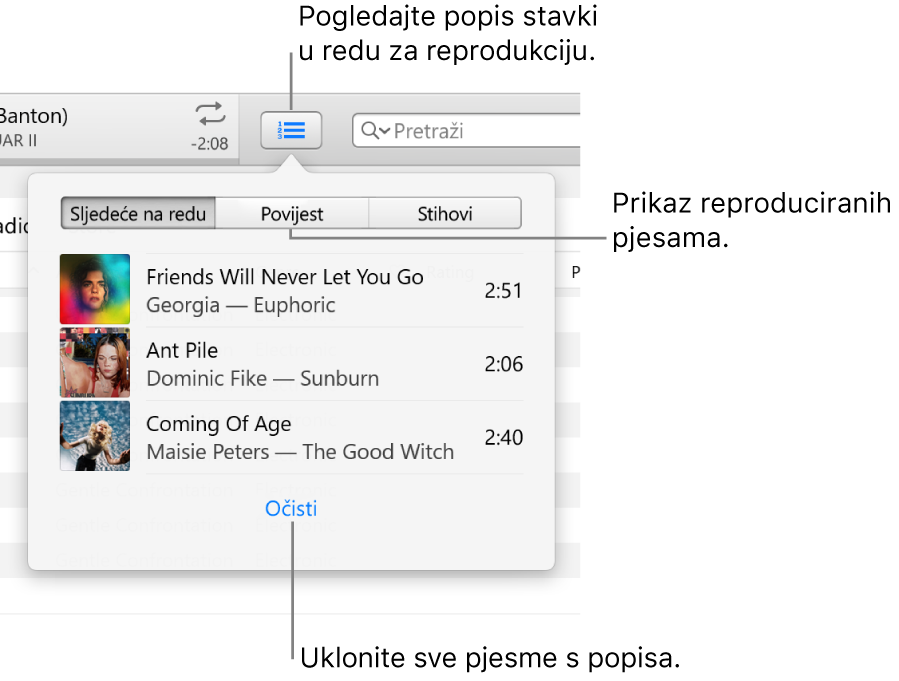
Idite u aplikaciju iTunes
 na svom PC-ju.
na svom PC-ju.Odaberite Glazba iz skočnog izbornika gore lijevo, zatim kliknite Medijateka.

Ako ne vidite Glazbu u skočnom izborniku, trebate koristiti aplikaciju Apple Music
 koju ste instalirali na svom uređaju. Za više detalja pogledajte Upute za uporabu aplikacije Apple Music za Windows.
koju ste instalirali na svom uređaju. Za više detalja pogledajte Upute za uporabu aplikacije Apple Music za Windows.Reproducirajte pjesmu, album ili reprodukcijsku listu u iTunes medijateci tako da je dvaput kliknete ili je odaberete i kliknete
 .
.Napomena: Pjesma se mora reproducirati prije korištenja opcije Sljedeće na redu.
Kliknite
 , kliknite Sljedeće na redu, zatim napravite jedno od sljedećeg:
, kliknite Sljedeće na redu, zatim napravite jedno od sljedećeg:Reproducirajte pjesmu s popisa: Dvaput kliknite na pjesmu.
Dodavanje ili premještanje pjesme na vrh liste: Control-kliknite na stavku, a zatim odaberite Sljedeće za reprodukciju.
Promjena redoslijeda pjesama u popisu: Povucite pjesme u redoslijed koji želite.
Uklonite pjesmu s liste: Odaberite pjesmu, zatim pritisnite tipku Delete na tipkovnici.
Uklanjanje svih pjesama s liste: Kliknite link Očisti na dnu liste jednom ili više puta.
Ponovno kliknite tipku Sljedeće na redu za zatvaranje popisa.
Savjet: Za dodavanje pjesme ili albuma na popis Sljedeće na redu povucite stavku iz popisa pjesama u gornji središnji dio prozora iTunes dok se ne pojavi istaknuti okvir.
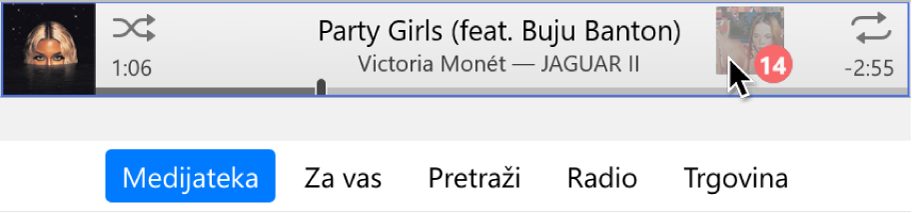
Možete kliknuti na Povijest u popisu Sljedeće na redu da biste vidjeli prethodno reproducirane pjesme.
Ako zatvorite iTunes, lista Sljedeće na redu automatski se sprema za sljedeći put kad otvorite aplikaciju iTunes.
Reprodukcija pjesama po određenom redoslijedu
Idite u aplikaciju iTunes
 na svom PC-ju.
na svom PC-ju.Odaberite Glazba iz skočnog izbornika gore lijevo, zatim kliknite Medijateka.

Ako ne vidite Glazbu u skočnom izborniku, trebate koristiti aplikaciju Apple Music
 koju ste instalirali na svom uređaju. Za više detalja pogledajte Upute za uporabu aplikacije Apple Music za Windows.
koju ste instalirali na svom uređaju. Za više detalja pogledajte Upute za uporabu aplikacije Apple Music za Windows.Kliknite Pjesme u rubnom stupcu.
Kliknite naslov stupca za reproduciranje pjesama abecednim redom prema naslovu pjesme, izvođača ili albuma (ili za razvrstavanje prema bilo kojoj drugoj kategoriji).
Za odabir dodatnih kategorija odaberite Prikaz > Prikaži opcije prikaza.
Dvaput kliknite pjesmu koju želite reproducirati prvu. Ostale pjesme nastavit će se redoslijedom kojim ste ih odabrali.
Reprodukcijska lista još jedan način reprodukcije pjesama određenim redoslijedom. Pogledajte Uvod u reprodukcijske liste.
Prijelazi između pjesama
iTunes možete podesiti da postupno pojačava svaku pjesmu (povećava njenu glasnoću) dok se prethodna pjesma postupno stišava. Ta značajka, nazvana pretapanje, uklanja tišinu između pjesama.
Idite u aplikaciju iTunes
 na svom PC-ju.
na svom PC-ju.Odaberite Uredi > Postavke, kliknite Reprodukcija, zatim odaberite Pretapanje pjesama.
Za promjenu količine vremena potrebnog da se trenutna pjesma utiša na kraju, a druga pojača, povucite kliznik za sekunde.
Kad iTunes reproducira uzastopne zapise s istog albuma, pretapanje se automatski isključuje, pa između pjesama (ili zapisa) nema pretapanja.
Za reprodukciju pjesama bez pretapanje odznačite Pretapanje pjesama. Pogledajte Promjena postavki reprodukcije.
Sprječavanje reproduciranja pjesme
Možete podesiti iTunes na ignoriranje određenih pjesama u vašoj medijateci kako se one nikad ne bi reproducirale.
Idite u aplikaciju iTunes
 na svom PC-ju.
na svom PC-ju.Odaberite Glazba iz skočnog izbornika gore lijevo, zatim kliknite Medijateka.

Ako ne vidite Glazbu u skočnom izborniku, trebate koristiti aplikaciju Apple Music
 koju ste instalirali na svom uređaju. Za više detalja pogledajte Upute za uporabu aplikacije Apple Music za Windows.
koju ste instalirali na svom uređaju. Za više detalja pogledajte Upute za uporabu aplikacije Apple Music za Windows.Kliknite Pjesme u rubnom stupcu.
Odznačite potvrdnu kućicu pokraj pjesme.
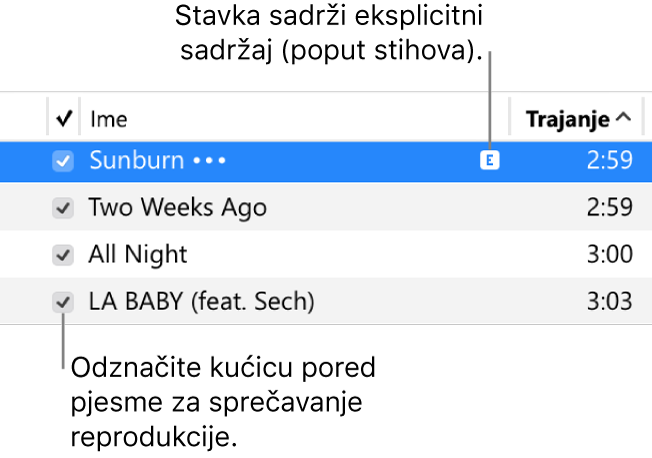
Ako pokraj pjesama ne vidite potvrdne kućice, odaberite Uredi > Postavke, kliknite Općenito, zatim provjerite je li odabrana opcija “Potvrdne kućice u prikazu popisa”. Pogledajte Promjena općenitih postavki.
Važno: Odznačavanje potvrdne kućice pjesme skida kvačicu s pjesme na svim reprodukcijskim listama.
Možete i slušati glazbu s CD-a. Pogledajte Reprodukcija CD-ova.
